


/中文/

/中文/

/中文/

/中文/

/中文/

/中文/

/中文/

/中文/

/中文/

/中文/
 Todo清單v2.0.0官方版
Todo清單v2.0.0官方版 京東自動搶券v1.50免費版
京東自動搶券v1.50免費版 Everything官方版v1.4.1.998最新版
Everything官方版v1.4.1.998最新版 LOL英雄聯盟角色變大工具v1.0 綠色防封版
LOL英雄聯盟角色變大工具v1.0 綠色防封版 美圖秀秀64位最新版v6.4.2.0 官方版
美圖秀秀64位最新版v6.4.2.0 官方版 福昕pdf編輯器去水印綠色版(圖像處理) v9.2 最新版
福昕pdf編輯器去水印綠色版(圖像處理) v9.2 最新版 微軟必應詞典官方版(翻譯軟件) v3.5.4.1 綠色版
微軟必應詞典官方版(翻譯軟件) v3.5.4.1 綠色版 搜狗輸入法電腦最新版(輸入法) v9.3.0.2941 官方版
搜狗輸入法電腦最新版(輸入法) v9.3.0.2941 官方版 網易音樂(音樂) v2.5.5.197810 電腦版
網易音樂(音樂) v2.5.5.197810 電腦版  WPS Office 2019 電腦版(WPS Office ) 11.1.0.8919全能完整版
WPS Office 2019 電腦版(WPS Office ) 11.1.0.8919全能完整版萬彩動畫大師是一款非常好用的動畫視頻製作軟件。可以適用於製作動畫宣傳片、廣告片、趣味課件動畫、微課視頻、營銷動畫等等,新手或者專業人士都能很快上手,並且軟件內置了大量的模版,操作更簡單。
1、快速簡單的操作體驗
萬彩視頻製作大師界麵簡潔, 操作簡單易上手,短時間內便可學會製作。在漫無邊際的視頻畫布上,隨意編輯,輕輕鬆鬆便可做出專業級水平的動畫視頻。
2、海量精美動畫模板
大量的簡潔大方的動畫模板,涵蓋多個主題內容,輕鬆下載並替換模板內容便可快速製作出酷炫的動畫宣傳視頻、微課視頻等。
3、隨心所欲的圖形組合
多種多樣的圖形,可自由將各種圖形任意組合成新圖形,將創意與想象完美結合,做出讓觀眾耳目一新的動畫。
4、輕鬆輸出動畫視頻
簡單點擊,輕鬆自定義輸出設置,便可快速發布您的動畫視頻大作,還可以將動畫視頻上傳到各大視頻網站中與朋友分享,也可本地離線瀏覽。
5、手繪動畫效果
將時下最流行的手繪動畫特效靈活應用到動畫視頻中,提高微課視頻、動畫視頻的美感與時尚感,從而讓課堂與宣傳更趣味生動。
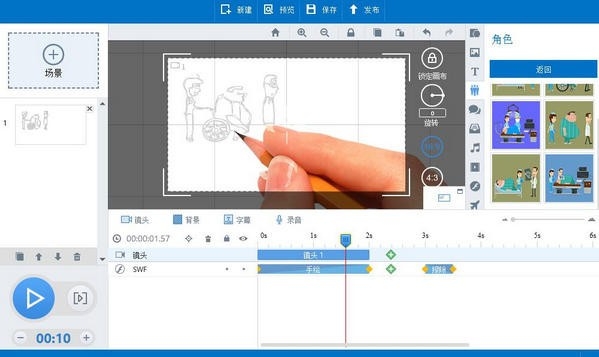
一、下載與安裝
Animiz是一款國產的免費軟件,可直接到官網 http://www. http://animiz.cn/ 下載安裝包。該軟件的安裝非常簡單,根據提示操作即可,兼容Windows各個版本的操作係統。
二、模板的選擇
對初學者來說,在現成的模板上進行編輯、填充內容,是一種簡便快捷的入門方法。
打開Animiz後,其主界麵上有上百個免費模板可供選擇(如圖1Animiz的主界麵),包括教育、科技、生活、創意等諸多類別,使用者可根據自己所講的主題進行選擇。
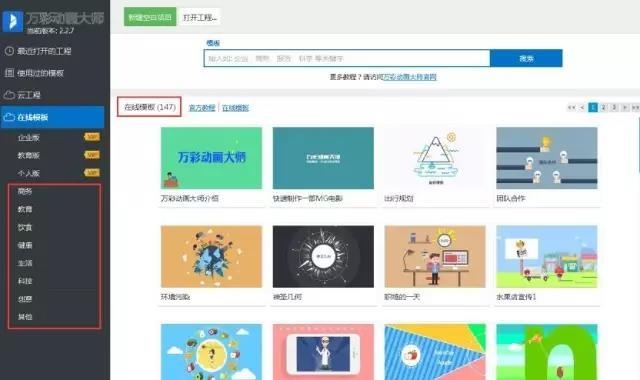
三、場景
3.1認識“場景”
打開模板後,就進入了“場景”列表與編輯界麵(如圖2模板加載完成後顯示編輯界麵)。

在圖2中,左側箭頭所指區域為“場景縮略圖”,這與PPT的版麵類似,在PPT中,這裏顯示的是PPT“頁麵縮略圖”。
事實上,PPT的內容組織是以“頁”為單位的,文字、圖片及相應的動畫效果等,均需在“頁”中添加和設置。與PPT類似,Animiz的內容組織是以“場景”為單位,在“場景頁麵”中可以添加文字、圖片等各種素材,並且能夠設置各種動畫效果等。當若幹個“場景頁麵”組合在一起,就構成了一個完整的動畫視頻。
3.2新建場景
若要在圖2模板中添加新場景,隻需點擊左上角“ + 新建場景”按鍵,就會彈出菜單(如圖3新建場景),製作者可根據實際情況選擇“空白場景”或內置模板。需要注意的是Animiz免費版最多隻可設置5個場景頁麵。

3.3切換場景
正如PPT中可在頁麵之間設置“切換效果”一樣,Animiz也可以在多個場景頁麵之間設置“過渡動畫效果”,而在Camtasia中則叫“轉場效果”。
無論叫什麼名字,其本質都是一樣的——使不同場景之間的切換更加自然、協調、生動。
設置過程如圖4所示:點擊場景頁麵下方的加號(如圖4-①);選擇合適的過渡動畫(圖4-②),並可對其進行“高級選項”的設置,如調整轉場持續時間、進入方向等;點擊 “確定”後,該場景頁麵下方就會出現過渡動畫名稱(圖4-③)。

3.4在場景中添加內容
與PPT類似,設置完新建場景頁麵後,就可以在頁麵中添加各種內容了,常見的內容類型有文字、圖片、各種形狀、音視頻素材等。在Animiz中,製作者可以利用窗口最右側的元素工具欄來實現這一需求(如圖5元素工具欄)。

除了上述常規類型外,Animiz還特別麵向視頻製作的需求,提供了“動畫人物”這一類別的內容。常使用PPT製作動畫的教師們都會因PPT畫麵不夠吸引學生而感到煩惱。如果能在呈現知識內容的同時,還可以用“動畫人物”進行輔助,就能夠有效地增強微課畫麵的“吸睛力”。原因是與文字、圖片等內容相比,人的表情、動作總是能夠吸引觀看者的關注,這是人類在千百萬年的進化過程中形成的。圖6到圖9就是在Animiz中增加動畫人物的過程。
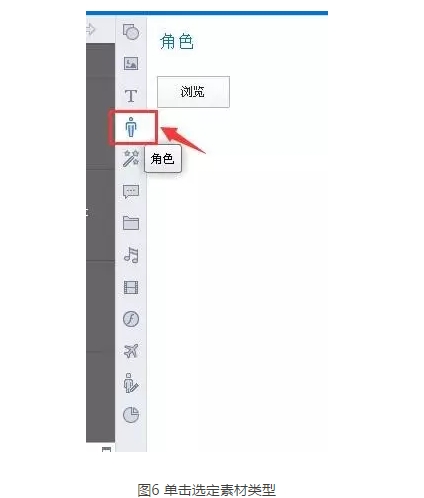

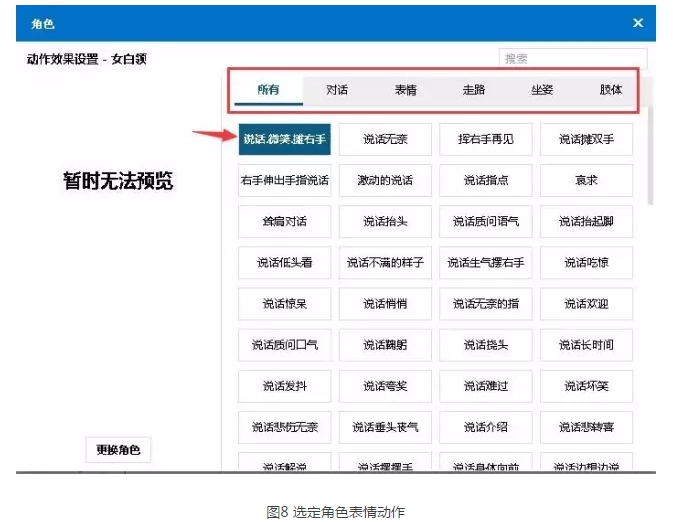


當一個動畫角色添加成功後,即可預覽效果。此時動畫角色將做出選定動作,配合語音講解,如同教師一般,使視覺效果更加生動和突出。
需要特別注意的是在製作微課時,要避免動畫人物幹擾學習內容。因此,首先動畫人物不能太誇張(在這方麵,Animiz中的動畫人物都比較適合);其次,在出現關鍵內容,需要學生集中
精力感知和思考時,最好不要讓動畫人物幹擾學習者的視線。
另外,最新版本的Animiz(2.2.7版本)還為教師們添加了不少數學、物理、化學的專用符號,為製作專業微課提供了更為有力的資源支撐。
四、時間軸相關功能
既然Animiz和PPT在組織方式、內容編輯等方麵基本相似。那麼,為什麼Animiz能夠製作專業的MG動畫,而PPT就很難做到呢?原因是Animiz提供了視頻編輯功能中必備的“時間軸”功能,並圍繞時間軸提供了更多的專業視覺效果(如圖11時間軸位於編輯界麵的下方)。

9.1時間軸的功能及構造
如果說Animiz在內容組織形式上借鑒了PPT的話,那麼,其時間軸功能則借鑒了Camtasia等視頻編輯軟件。可以說,時間軸是Animiz製作MG動畫最關鍵的功能。
與Camtasia類似,Animiz的時間軸同樣包含了多個軌道,可以任意組合視頻、聲音、圖像、文字等多種元素,能夠控製每個場景中元素的播放順序與時長,創造生動有趣的視覺特效,並隨時預覽效果(如圖12時間軸功能構造)。
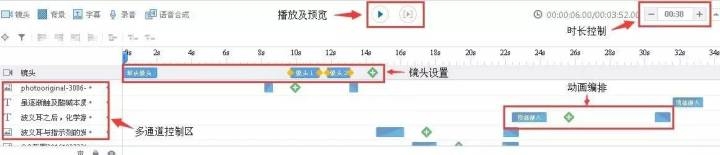
製作者隻要用好時間軸,以及鏡頭設置、設置編排動畫特效、特色功能,再配合好的創意,就能輕鬆做出精彩流暢的動畫。
9.2鏡頭設置
有了時間軸的輔助,Animiz就做畫麵旋轉,鏡頭框越小則畫麵放大倍數越高(如圖13-②)。需要說明的是,Animiz的免費版隻允許每個場 景設置最多六個鏡頭。(圖13鏡頭添加調整及效果圖)

9.3設置編排動畫特效
與PPT類似,Animiz也可為圖片、文字等對象設置動畫。這項操作也是在時間軸中完成的。首先點擊元素對應通道內“+”(如圖14-①),彈出對話框,選擇動畫特效(如圖14-②),確認後通道內即出現藍色進度條(圖14-③);此時再點擊“+”,重複上述步驟,就可以做出酷炫的連串特效(圖14-④);每一項特效的持續時長都可以通過拉伸進度條兩端的黃色菱形來調整,全部完成後,可點擊時間軸左側播放鍵預覽特效。(圖14動畫特效的編排與設置)
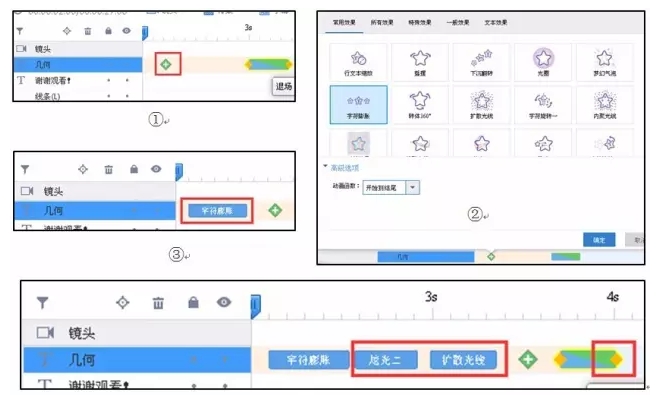
相比PPT,Animiz的動畫效果更加酷炫,能夠達到專業的效果,非常吸引眼球。此外,由於Animiz中引入了“時間軸”,因此很容易對多個動畫進行精細化的控製。這一點顯然要比PPT、Focusky強大許多,也是製作專業MG動畫的重要功能支撐。
9.4音效設置
Animiz中可設置三種音效:錄音、動畫特效音和背景樂。下麵僅就“錄音”功能做簡單說明。
微課中往往需要配合教師的講解,這就可以利用Animiz的錄音功能來實現。方法如下:
單擊時間軸上方“錄音”按鈕(圖15-①)便可開始錄音。錄音結束後,在時間軸通道內即出現“音樂”一欄(圖15-②)。(圖15錄音流程)

9.5保持和發布
編輯完成後,點擊編輯頁麵上方“保存”圖標即可生成後綴為“.am”的Animiz工程文件。單擊 “發布”圖標,即可輸出視頻(如圖16保存及發布),在對應菜單中還可設置視頻大小、格式、幀速等參數,非常方便。

關於軟件登陸彈窗提示
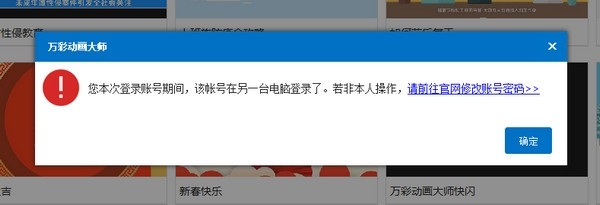
解決方法:
點“確定”按鈕或者關掉彈窗,然後繼續登錄賬號即可。
為什麼會出現這種情況?
因為同一個賬號在不同的電腦同時登錄了。萬彩動畫大師的賬號每次隻允許在一台電腦登錄,不允許兩台以上的電腦同時登陸。如果需要使用不同電腦登錄,請先退出賬號,再換一台電腦登錄。
比如您在A電腦登錄了賬號,再換B電腦登錄賬號,A電腦就會被擠下線並彈出這個彈窗。請盡量避免同時登陸,否則多次同時登陸後,係統可能會鎖定賬號,您需要找客服才能處理(客服QQ1850373122 / 39741988)。
如果您確定自己隻有一台電腦,沒有同時登陸;請先確定自己的賬號密碼是不是隻有您一個人知道,是不是曾經在其他電腦登錄過沒清除賬號密碼信息,然後別人剛好使用那台電腦的時候,登錄了您的賬號,把您給擠下線。
如果確定是賬號密碼泄露了,請及時修改密碼。

解決方法:
點一下“請前往官 網修改密碼”,跳轉到官 網後,修改一下密碼,即可繼續使用賬號(相關文章《如何修改賬號密碼》)
為什麼會出現這種情況?
這是因為您的賬號曾經在其他的好幾台電腦上登錄過,雖然萬彩動畫大師賬號不綁定電腦,可以在任意電腦登錄,但是為了您的賬號安全,係統檢測到曾在多台電腦上登錄過,會彈出以下的彈窗,您隻需要修改密碼,即可正常登錄賬號。
應用萬彩動畫大師,用戶可以添加文字、圖片、視頻、SWF、聲音文件等,最終製作成為專業的動畫視頻效果。 對於一些用戶來講,如果找專業的動畫視頻製作公司來做,其成本會異常昂貴。
萬彩動畫大師的推出為各位用戶節省了很多時間和金錢, 讓教育、企業、廣告、傳媒、影視等行業能低成本、快速的製作動畫作品展示。
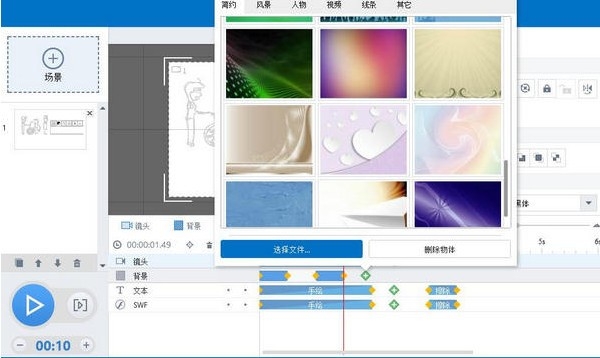
版本:2.7.5
更新時間:2020-06-22
新增功能
1. 點線動畫新增預設功能
2. 添加強調動畫時可以選重複次數,間隔
3. 多種素材開放裝修效果功能
4. 拓展裝修效果裏的陰影參數, 裝修效果預覽添加底色
5. 時間軸右鍵選單新增統一設置動畫效果的時長功能
6. 添加提示,保存時提示有文件丟失
7. 64位軟件發布視頻時可以自定義4k尺寸
8. 幻燈片選中側邊欄添加放大到鏡頭大小按鈕
9. 新增全局設置:預覽時是否重新加載,是否開啟畫布拖拽對齊輔助線
10. 文本進場:有機特效、縮放特性、文本跟蹤、軌跡動畫、路徑運動、潛水艇
11. 文本強調:旋轉特效、翻轉特效、活塞運動
12. 文本退場:文本跟蹤、軌跡動畫、路徑運動、潛水艇
13. 圖片背景特效:環繞特效、落葉特效、爆炸特效、氣泡特效、氣泡特效1、隨機特效、隨機特效1、氣球特效、法波特效
14. 幻燈片切換:移動陰影
修複bug
1. 修複了發布後字幕位置不對問題,可能會導致舊工程字幕位置偏移
2. 企業版全屏預覽時不加水印
3. 修複加了文本幻燈片,保存時沒打包文本幻燈片使用的字體
4. 修複發布視頻時對象縮放比例錯誤問題
5. 修複鏡頭放大且偏移後,給移動效果加控製點,控製點會偏移很遠問題
6. 修複配置java路徑時,輸入框不能進行粘貼,粘貼點擊確認顯示NaN問題
7. 修複輪盤滑入會導致字幕傾斜問題
8. 修複幻燈片展示圖片模糊問題
9. 修複部分swf無法控製播放問題




















 SAI2最新綠色版(功能強大的電腦繪圖軟件) v2.0 免費版動畫製作
/ 3M
SAI2最新綠色版(功能強大的電腦繪圖軟件) v2.0 免費版動畫製作
/ 3M
 crazytalk8綠色版(附使用教程人臉教學) 動畫製作
/ 1G
crazytalk8綠色版(附使用教程人臉教學) 動畫製作
/ 1G
 皮影客官方PC版(動畫製作) v2.15.1 電腦版動畫製作
/ 39M
皮影客官方PC版(動畫製作) v2.15.1 電腦版動畫製作
/ 39M
 blender2.8中文版(3D建模軟件) 最新免費版動畫製作
/ 70M
blender2.8中文版(3D建模軟件) 最新免費版動畫製作
/ 70M
 Maya拓撲插件Vertexture ziRailv0.71 免費版動畫製作
/ 4M
Maya拓撲插件Vertexture ziRailv0.71 免費版動畫製作
/ 4M
 Cool3D中文免費版(動畫製作) v3.5 最新版動畫製作
/ 140M
Cool3D中文免費版(動畫製作) v3.5 最新版動畫製作
/ 140M
 3D漫畫人物模型設計(live2d cubism editor)v4.0動畫製作
/ 137M
3D漫畫人物模型設計(live2d cubism editor)v4.0動畫製作
/ 137M
 Spinev4.0.48.0動畫製作
/ 59.46M
Spinev4.0.48.0動畫製作
/ 59.46M
 Clip Studio Paint EX特別版(漫畫插畫設計) v1.8.5動畫製作
/ 319M
Clip Studio Paint EX特別版(漫畫插畫設計) v1.8.5動畫製作
/ 319M
 quixel ndo ddo完美版(圖像處理軟件) v5.2 中文版動畫製作
/ 108M
quixel ndo ddo完美版(圖像處理軟件) v5.2 中文版動畫製作
/ 108M
 SAI2最新綠色版(功能強大的電腦繪圖軟件) v2.0 免費版動畫製作
/ 3M
SAI2最新綠色版(功能強大的電腦繪圖軟件) v2.0 免費版動畫製作
/ 3M
 crazytalk8綠色版(附使用教程人臉教學) 動畫製作
/ 1G
crazytalk8綠色版(附使用教程人臉教學) 動畫製作
/ 1G
 皮影客官方PC版(動畫製作) v2.15.1 電腦版動畫製作
/ 39M
皮影客官方PC版(動畫製作) v2.15.1 電腦版動畫製作
/ 39M
 blender2.8中文版(3D建模軟件) 最新免費版動畫製作
/ 70M
blender2.8中文版(3D建模軟件) 最新免費版動畫製作
/ 70M
 Maya拓撲插件Vertexture ziRailv0.71 免費版動畫製作
/ 4M
Maya拓撲插件Vertexture ziRailv0.71 免費版動畫製作
/ 4M
 Cool3D中文免費版(動畫製作) v3.5 最新版動畫製作
/ 140M
Cool3D中文免費版(動畫製作) v3.5 最新版動畫製作
/ 140M
 3D漫畫人物模型設計(live2d cubism editor)v4.0動畫製作
/ 137M
3D漫畫人物模型設計(live2d cubism editor)v4.0動畫製作
/ 137M
 Spinev4.0.48.0動畫製作
/ 59.46M
Spinev4.0.48.0動畫製作
/ 59.46M
 Clip Studio Paint EX特別版(漫畫插畫設計) v1.8.5動畫製作
/ 319M
Clip Studio Paint EX特別版(漫畫插畫設計) v1.8.5動畫製作
/ 319M
 quixel ndo ddo完美版(圖像處理軟件) v5.2 中文版動畫製作
/ 108M
quixel ndo ddo完美版(圖像處理軟件) v5.2 中文版動畫製作
/ 108M
 SAI2最新綠色版(功能強大的電腦繪圖軟件) v2.0 免費版動畫製作
SAI2最新綠色版(功能強大的電腦繪圖軟件) v2.0 免費版動畫製作
 crazytalk8綠色版(附使用教程人臉教學) 動畫製作
crazytalk8綠色版(附使用教程人臉教學) 動畫製作
 皮影客官方PC版(動畫製作) v2.15.1 電腦版動畫製作
皮影客官方PC版(動畫製作) v2.15.1 電腦版動畫製作
 blender2.8中文版(3D建模軟件) 最新免費版動畫製作
blender2.8中文版(3D建模軟件) 最新免費版動畫製作
 Maya拓撲插件Vertexture ziRailv0.71 免費版動畫製作
Maya拓撲插件Vertexture ziRailv0.71 免費版動畫製作
 Cool3D中文免費版(動畫製作) v3.5 最新版動畫製作
Cool3D中文免費版(動畫製作) v3.5 最新版動畫製作
 3D漫畫人物模型設計(live2d cubism editor)v4.0動畫製作
3D漫畫人物模型設計(live2d cubism editor)v4.0動畫製作
 Spinev4.0.48.0動畫製作
Spinev4.0.48.0動畫製作
 Clip Studio Paint EX特別版(漫畫插畫設計) v1.8.5動畫製作
Clip Studio Paint EX特別版(漫畫插畫設計) v1.8.5動畫製作